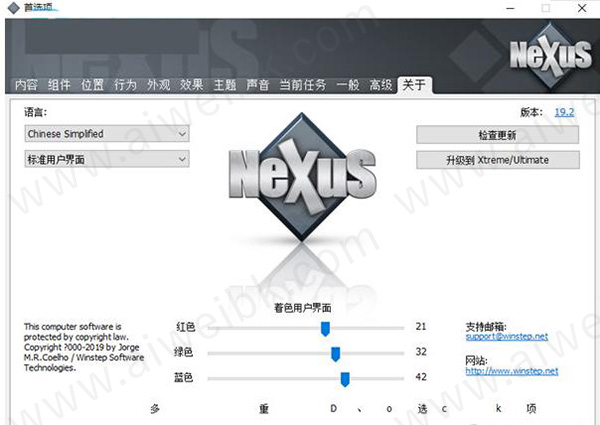
安装教程
1、从本站下载数据包后解压,运行安装程序NexusSetup.exe选择同意协议然后点击next。
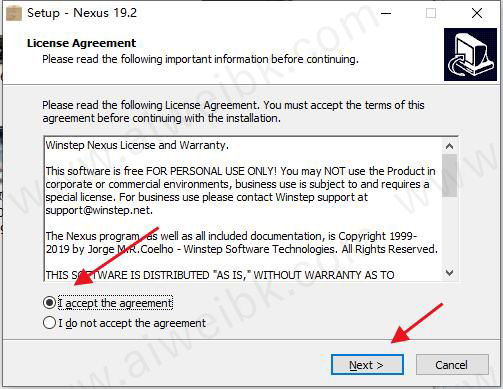
2、设置安装目录然后点击next。
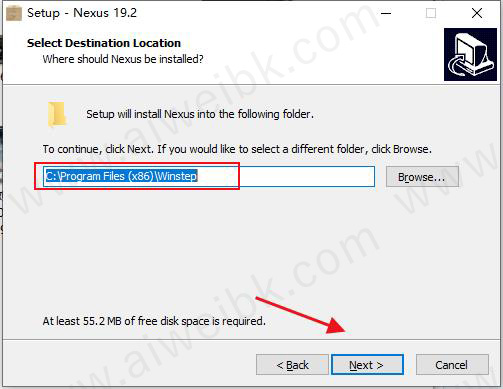
3、设置开始菜单然后点击next
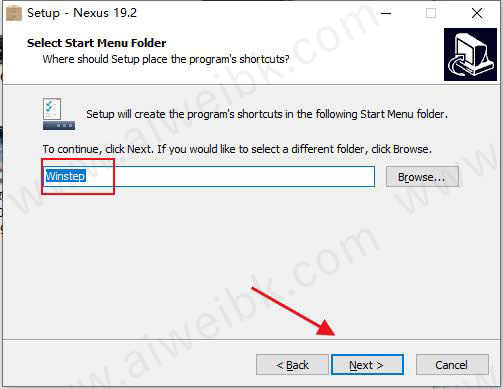
4、点击install开始安装。
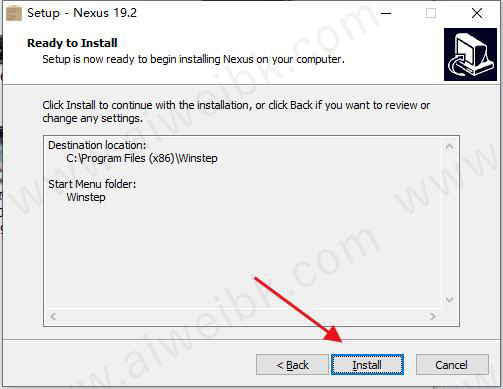
5、软件真在安装,请耐心等待。
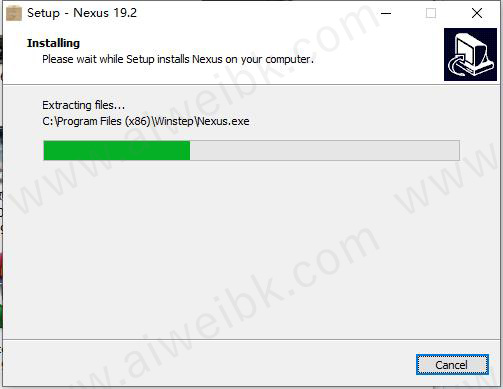
6、安装完成,点击finish。
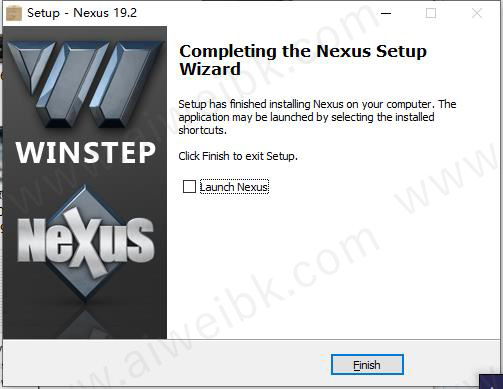
软件功能
1、在Dock上显示正在运行的应用程序,有任务分组、过滤和图标定制选项。
2、在Dock上显示系统托盘,作为单一或分组的图标。
3、码头背景的模糊化和色彩化。
4、用网表模块监控活动连接和带宽使用。
5、获取全球39,000多个城市的天气预报。
6、多种鼠标移动效果:缩放、摆动、弹跳,以及更多
7、活生生的图标反射和类似水的动画效果,用于反射和码头背景。
8、通过直接拖放PNG、ICO和TIF文件,轻松改变运行程序和快捷方式的图标外观。
9、支持多显示器。
10、与所有第三方底座的皮肤兼容。
11、以下功能在演示版中被禁用。
12、多个基座。
13、能够将快捷方式分组为无限数量的嵌套子坞。
14、将应用程序分类到用户定义的Shelf上的标签(标签式底座)。
15、通过将文件夹、桌面、我的电脑、控制面板和其他虚拟系统文件夹作为标签显示在架子上来提高生产力。
16、通过隐藏桌面图标和使用书架上的桌面标签来减少杂乱。
17、通过书架上的特殊主题标签,一键切换主题。
18、独家模块/小工具(例如;日历加电池监控模块)。
19、更多惊人的鼠标移动、启动和关注效果。
20、无限数量的时钟闹钟和提醒。
21、用高分辨率的图标自定义系统托盘。
22、通过Winstep更新管理器自动安装和更新。
软件优势
1、多基座系统。
2、多层基座
3、选项卡式基座
4、可换肤的上下文菜单
5、桌面模块/小工具。
6、实时图标的思考。
7、项目放大和其他鼠标悬停效果。
8、多种特殊效果。
9、自动半透明背景模糊(仅适用于Vista和Windows 7)。
10、自动隐藏和自动折叠。
11、运行带有窗口缩略图和Aeropeek的扩展程序上显示的程序。
12、系统托盘显示在扩展坞上。
13、坞站模块/小配件。
14、内部命令。
15、运行指标。
16、图标锁定。
17、可选的完整右键单击上下文菜单。
18、全面的多显示器支持。
19、能够防止最大化的窗口与扩展坞重叠。
20、能够尊重其他应用程序保留的屏幕空间。
21、支持添加虚拟文件系统对象,例如控制面板项目。
22、文档缩略图。
23、完全可定制的,数千个主题可用。
24、与所有第3个第三方码头的主题兼容。
25、完全拖放支持。
26、直观的界面极其易于使用。
27、配置备份和还原。
28、多语言支持。
29、包括用于查找,下载并自动安装新版本的Update Manager。
30、与Windows的32位和64位版本完全兼容。
31、质量和性能经过测试。
软件优势
1、多个基座和子基座 (Nexus Ultimate)
为各种定制需求创建多个基座,在可折叠的组内组织应用程序,或称 "子基座"。
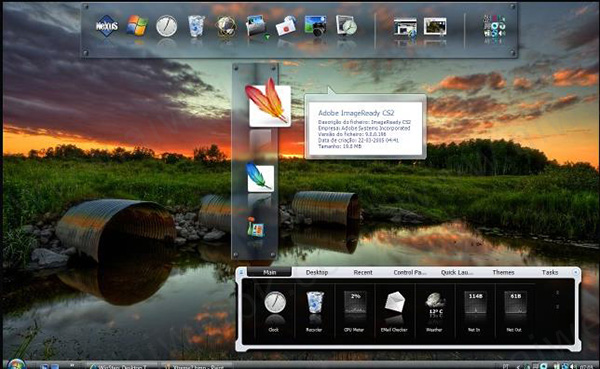
2、强大的Dock操作选项
从现有的Shelf标签中创建Dock,分离子Dock,将Dock变成子Dock,复制Dock,删除Dock--所有这些都可以使用简单的拖放和/或上下文菜单选项。
3、货架/标签坞
货架不仅能够容纳拖入的快捷方式,还能够显示特殊的外壳文件夹的内容,如桌面、我的电脑、控制面板、最近的文档等等...。它甚至能够显示你的硬盘中的文件夹内容,然后可以像往常一样通过拖放进行操作。
通过Nexus Ultimate隐藏桌面上的图标,Shelf可以让你拥有一个 "干净的"、不乱的、没有任何图标的桌面--这些图标可以通过桌面标签快速访问。书架中的标签也可以通过键盘快捷键来实现,使书架同时出现在前台,并打开该标签。
你可以用内置的Dock和Shelves管理器创建你想要的货架,将它们停靠在任何显示器的屏幕边缘,甚至让它们漂浮在桌面上。你甚至可以为书架添加子底座和网格堆栈。
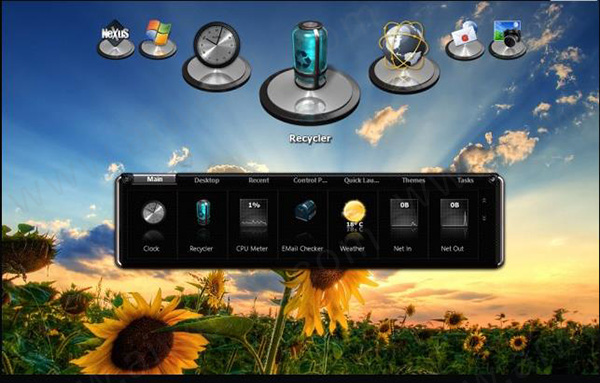
4、网格堆栈
堆栈是一个特别有用的新功能,它可以让你即时访问应用程序、文档、下载和任何其他文件夹的内容,并将其放置在一个底座、架子或抽屉里。在那里,它们将被放置,直到你点击它们,在这一点上,它们将以网格排列的方式跳出来。
通过货架背后的相同技术,你也可以使用网格堆栈来显示虚拟外壳文件夹的内容,如Windows控制面板、桌面、最近的文档和应用程序、Windows 10中的UWP应用程序等。
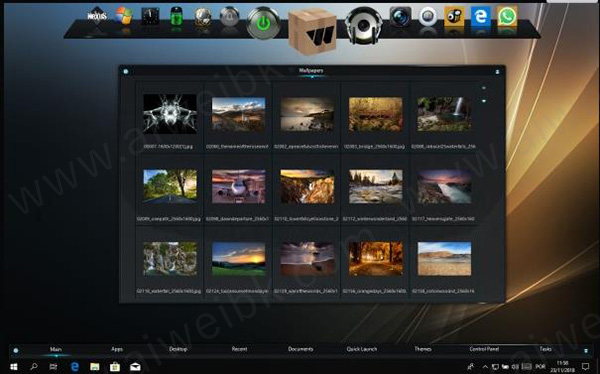
5、抽屉 (Nexus Ultimate)
抽屉基本上是一个单一的标签式书架,是一个底座/书架的混合体,融合了底座的一些最佳功能和书架的一些最佳功能。
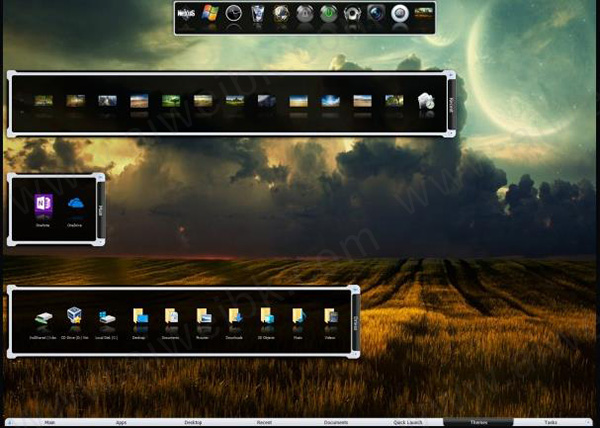
6、搜索过滤器
货架、抽屉和网格堆栈能够显示包含成千上万个文件的文件夹--所以有时找到你想要的东西是个问题。
你所需要做的就是开始输入,内容会根据你刚刚输入的内容自动进行过滤。你可以按Backspace键来删除一个字符,或者按ESC键来清除和解除搜索过滤器。
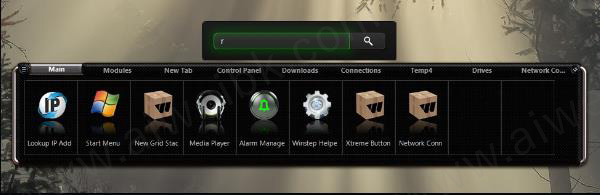
7、实时图标反映
第一个(也是唯一一个)具有实时图标反射功能的Windows停靠区。如果图标有动画或变化,反射就会实时更新。反射的大小和透明度也是用户可配置的。
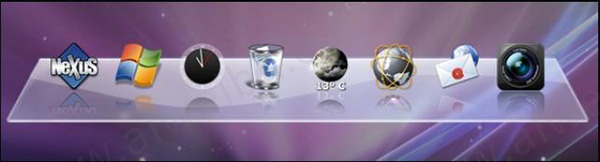
8、强大的基于对象的拖放功能
基于对象的界面提供了 "拖放 "功能,使得管理你的应用程序、文件、打印机等变得简单。使用拖放功能将对象从一个位置移动/复制/重新排列到另一个位置,在码头的内部和外部。把文件放到码头的应用程序对象上,并让它们自动加载。你可以快速改变Nexus项目所使用的图像,只需将你最喜欢的.ICO, .PNG或.TIF文件拖放到所选择的对象上。
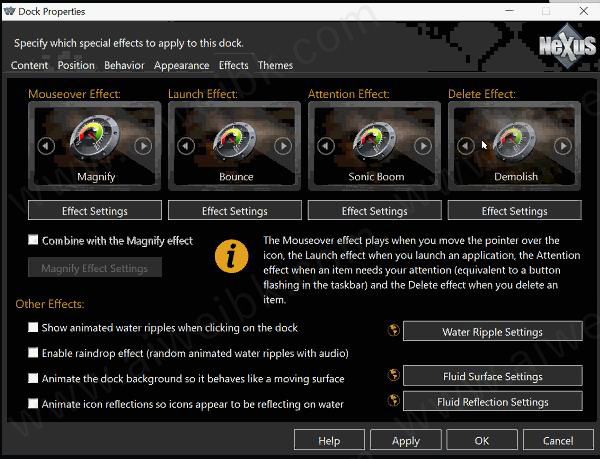
9、特殊效果
视觉效果是王道! 很多可选的特殊效果,如图标缩放、弹跳、发光、摇晃、摆动、挤压、旋转、爆炸等,为即将掉落的物品腾出空间,在应用程序启动时弹跳,特定动作的视觉反馈,令人难以置信的 "流体 "效果,使船坞和图标表现得像液体表面,当船坞倒塌和弹出或子船坞打开时的声音事件,等等。

10、额外的视觉效果。
通过该软件,你可以在Winstep Nexus dock免费版已经提供给你的广泛选择的基础上,获得更多惊人的鼠标悬停、启动、关注和删除效果。
11、虚拟文件系统支持
允许你将特殊的资源管理器对象,如控制面板项目和 "我的电脑 "图标,拖入码头。
12、文件缩略图
拖到基座上的文件、图片和视频文件会显示为缩略图,便于识别。
13、模糊背景
自动模糊半透明基座的背景(仅限Vista和Windows 7)。
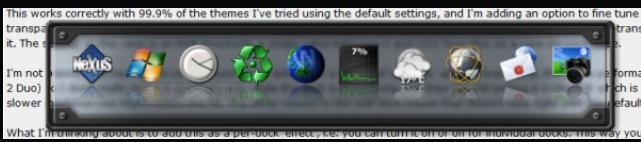
14、保留屏幕空间
确保最大化的窗口不与连接在屏幕边缘的底座重叠。
15、尊重保留的屏幕空间
防止停靠的基座与Windows任务栏和其他屏幕边缘的工具条重叠。
16、内置支持动画图标
该软件内置了对动画图标的支持。由于不需要安装第三方docklet,并且完全支持拖放,Winstep应用程序中的动画图标和其他图标一样容易使用:将动画图标PNG条直接放到dock项目中,图标会自动开始动画。
17、运行中的应用程序
该软件是一个完整的任务栏替代品,能够在Dock上显示正在运行的应用程序--具有Windows "超级栏 "的能力,包括Aeropeek,甚至在Windows XP上。
18、系统托盘
该软件可以在Dock上以两种模式之一显示系统托盘。
托盘图标可以逐个显示,也可以以分组模式显示,以尽可能少地占用空间。
19、托盘图标定制
系统托盘图标原本是16x16的小图标,在大尺寸的Dock上显示时,会显得非常模糊。该软件允许你用高分辨率的替代品来定制托盘图标,以解决这个问题,应用程序中包含了一套用于系统托盘图标的高分辨率图片。
常见问题
1、如何将第三方码头制作的皮肤应用到单个码头?
打开该Dock的“属性”对话框的“主题”选项卡,然后从可用主题列表中选择所需的主题。只有该停靠点才会切换到新主题。
2、如何立即将第三方码头的皮肤应用到我的所有码头?
打开“首选项”中的“主题”选项卡,将顶部的“Winstep主题”更改为“Dock主题”。您现在应该能够看到所有可用的Nexus主题,包括为第三方码头制作的皮肤。从这里应用的主题将影响所有当前打开的码头。
3、有没有办法备份我所有的该软件设置?
是的。打开“首选项”的“高级”选项卡,然后单击“备份”按钮
4、如何回到默认的Nexus Ultimate配置?
如果您以前使用过内置备份功能,则可以使用它将设置恢复为稳定配置,否则可以在“首选项”的“高级”选项卡中的“故障排除选项”对话框中将其重置为安装默认值。
5、该软件控制图标有什么作用?
右键单击控件图标可以快速访问扩展坞的设置菜单,双击它可以手动隐藏扩展坞。通过将控制图标拖放到另一个扩展坞或扩展架中,该软件控制图标还可用于快速删除扩展坞,将其拖放到回收站模块中,或将扩展坞转换为子扩展坞。
6、如何禁用基座?
打开“首选项”中的“Docks&Shelves”选项卡,取消选中要禁用的Dock的“已启用”设置。禁用扩展坞不会导致其内容丢失。但是,使用同一“首选项”选项卡底部的“删除底座”按钮删除底座。
系统要求
Windows 2000/ XP/ Vista/ 7/ 8/ 8.1/ 10(32位或64位 - 所有版本
500兆赫或更快的处理器
256MB内存(推荐512MB
50 MB的可用硬盘空间
具有合理速度的计算机
















